IllustratorドキュメントをPDF化する流れで、よくやってしまう失敗…
懺悔というわけではないのですが、「あ〜、また、やってしまった!!」と、何度かやってしまう失敗を共有しておきます。
- Illustratorで作業している(abc.ai)
- 一応完成したので、別名保存でPDF保存して、それを送付(abc.pdf)
- ここで一度、ドキュメントを閉じればいいんだけど、ついつい忘れて、そのまま、ちょっとした修正を続ける
- 翌日、abc.aiを開いて愕然!あとからの修正が反映されていない...
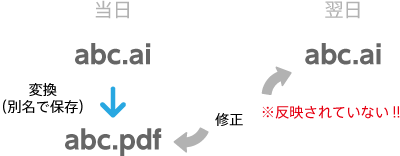
「abc.pdf」をIllustratorで開ければ、OKのことが多いのですが、[Illustratorの編集機能を保持]オプションをはずしてしまっていた場合には悪夢です…
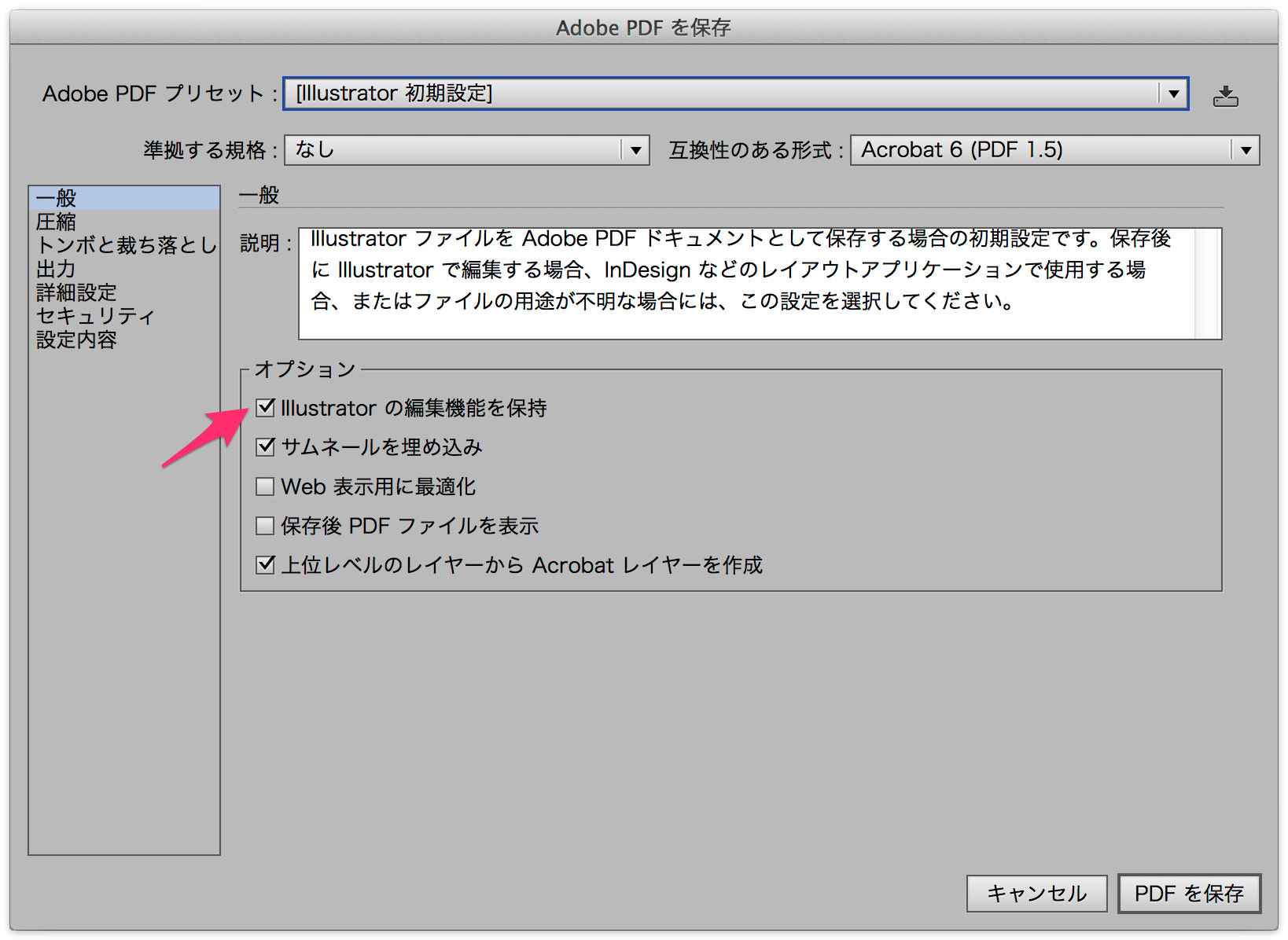
私から私への申し送り事項:
IllustratorでPDF保存したら、いったん、そのドキュメントを閉じること
追記:
スクリプトを使って書き出す方が安全ですね。
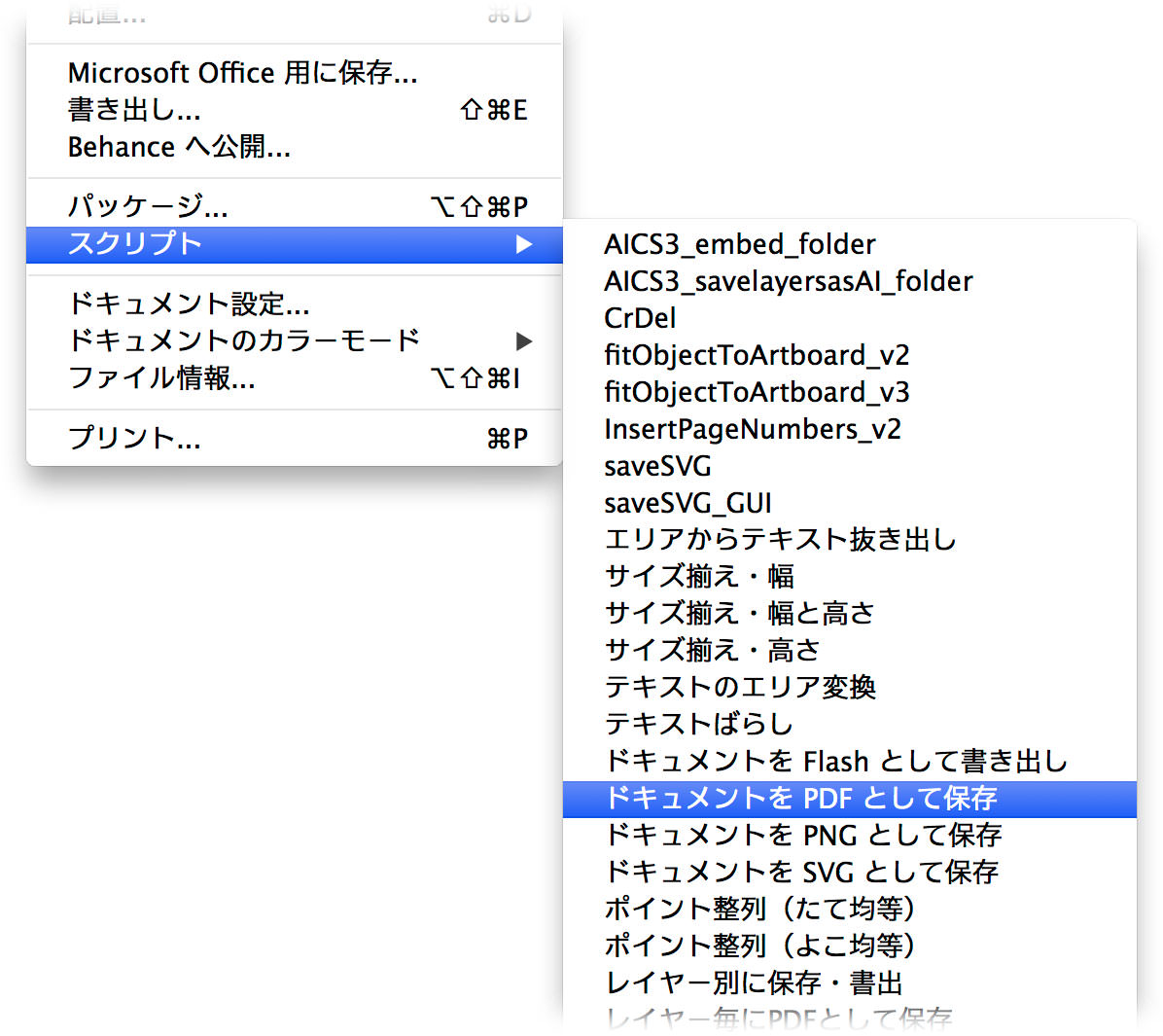
追記(2):
今関さんからコメントいただきました。なるほど、そこで「複製を保存」を使うんですね!
完全ではありませんが、PDF保存する時に「複製を保存」からにするとリスクが減らせます
IllustratorドキュメントをPDF化する流れで、よくやってしまう失敗… - DTP Transit(Illustrator) https://t.co/qSAM5x1Zbc
— 今関洋一/ジャパニーズス士 (@youichi7imazeki) 2014, 6月 16追記(2014年6月17日):
ものかのさんからコメントいただきました。ありがとうございます。
「イラレを別名保存でPDF」って、ソフトウェアの設計としておかしいと思うよ!
「イラレを別名保存でPDF」って、ソフトウェアの設計としておかしいと思うよ!/IllustratorドキュメントをPDF化する流れで、よくやってしまう失敗… - DTP Transit(Illustrator) https://t.co/nHd5NTZDJN
— ものかの (@monokano) 2014, 6月 16以前、Illustratorからの書き出しについてまとめました。
次の3つが存在していて、整理されていないと感じます。
- Web用に保存(Webおよびデバイス用に保存)
- 書き出し
- 別名で保存
たとえば、SVGの書き出しはIllustrator CS5までは[Webおよびデバイス用に保存]内にあったが、Illustrator CS6では[別名で保存]のみになっているなど、“迷い”も生じています。
- 別名で保存:AI形式のみ(バージョンダウンを含む)
- 書き出し:AI形式以外の形式すべて
のように整理するのが望ましいようと考えます。
PDFプリセットの選択
どのPDFプリセットの選択をするかについては、こちらをご参照ください。
追記(2015年4月13日):
三階ラボさんのスクリプト「Export Artboards by Dialog」が、SVGとPDFの書き出しに対応しました。
[複製を保存]は忘れてしまいがちなので、このスクリプトを使うのがよさそうです。
追記(2016年11月1日):
FORCEにて配布されているAppleScriptのアプレットが最適かもしれません。
次の手順でPDF変換を行います。
- Illustratorファイルをアプレットにドラッグ&ドロップ
ダイアログボックスが開くのでPDF書き出しプリセットを選択
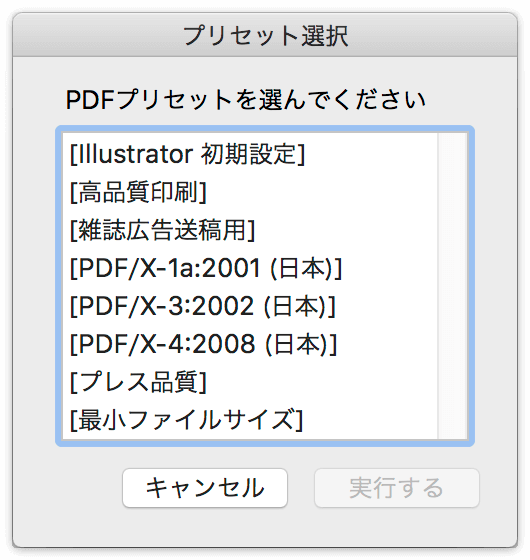
- PDFファイルは、Illustratorドキュメントと同じ場所に作成されます。
- 追加されている「PDFプリセット」も、リストに表示されます。


